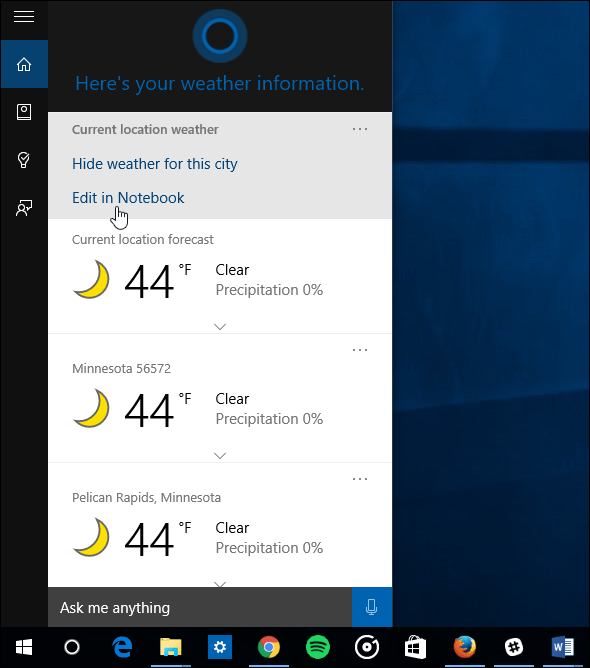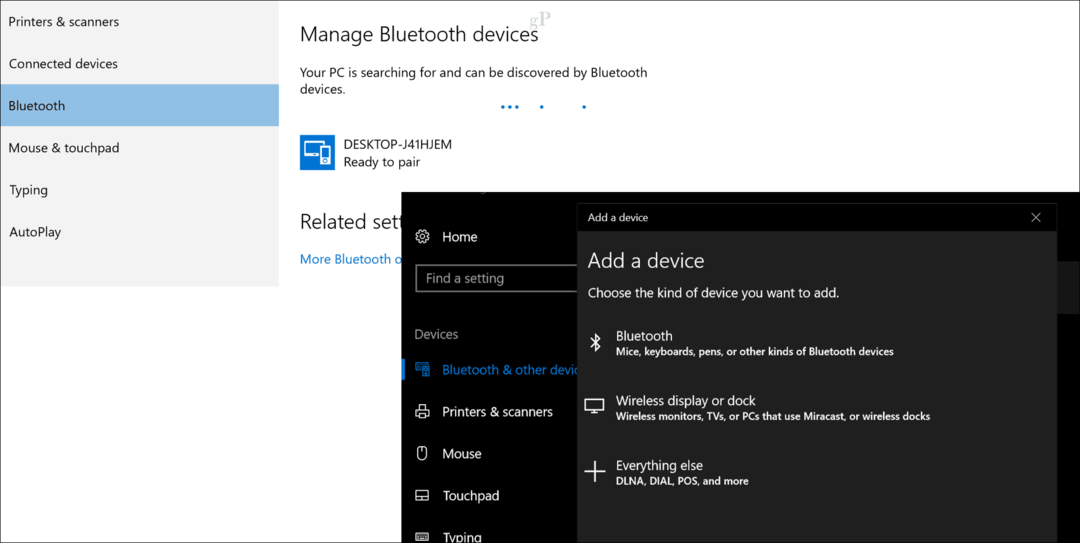Jak wylogować innych użytkowników w systemie Windows 11
Microsoft Okna 11 Bohater / / November 01, 2023

Opublikowany
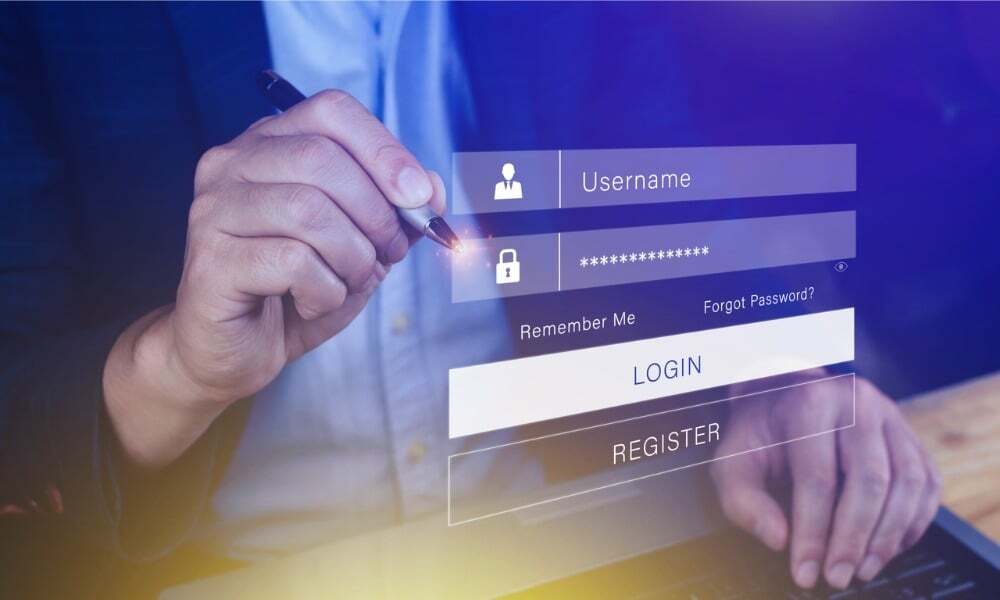
Konta użytkowników zapewniają każdej osobie wyjątkowe doświadczenia, ale jeśli zapomną się wylogować, może być konieczne wylogowanie innych użytkowników w systemie Windows 11.
Jeśli masz wielu użytkowników na tym samym komputerze, może wystąpić sytuacja, w której będziesz musiał wylogować innych użytkowników w systemie Windows 11. Może to być ważne, aby zapewnić najszybsze działanie komputera, ponieważ zalogowanie się innych użytkowników może spowolnić czas reakcji komputera.
Na przykład inny użytkownik może zapomnieć o wylogowaniu się ze swojej sesji. Zatem sesja będzie nadal działać i zajmie niepotrzebne zasoby systemowe, co może spowolnić działanie.
Kiedy ty dodać konta użytkowników na jednym komputerze, pozwala każdej osobie mieć własne ustawienia, pliki, dane i aplikacje. Jeśli jednak zapomną się wylogować, może to mieć wpływ na wydajność i zużycie energii.
Dobra wiadomość jest taka, że możesz wylogować innych użytkowników bez wylogowywania się z konta administratora za pomocą
Wyloguj innych użytkowników z Menedżera zadań
Jeden prosty sposób na wylogowanie się z drugiego użytkowników systemu Windows 11 pochodzi z Menedżera zadań.
- Kliknij prawym przyciskiem myszy pusty obszar na pasku zadań i wybierz Menadżer zadań z menu. Alternatywnie możesz skorzystać z Ctrl+Shift+Esc skrót klawiaturowy, aby bezpośrednio otworzyć narzędzie.
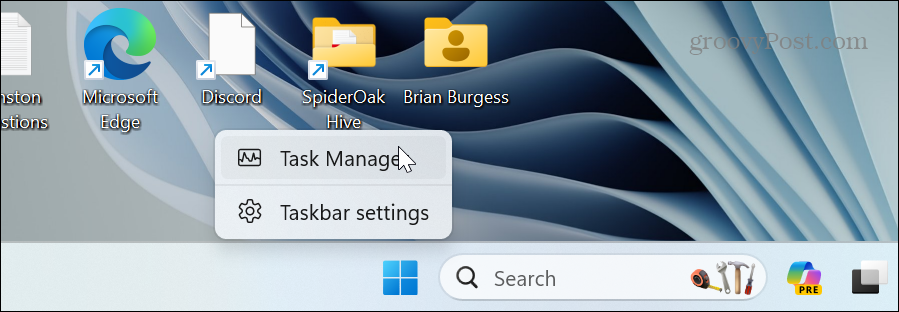
- Kliknij Przycisk menu nawigacji w lewym górnym rogu i wybierz Użytkownicy z menu.
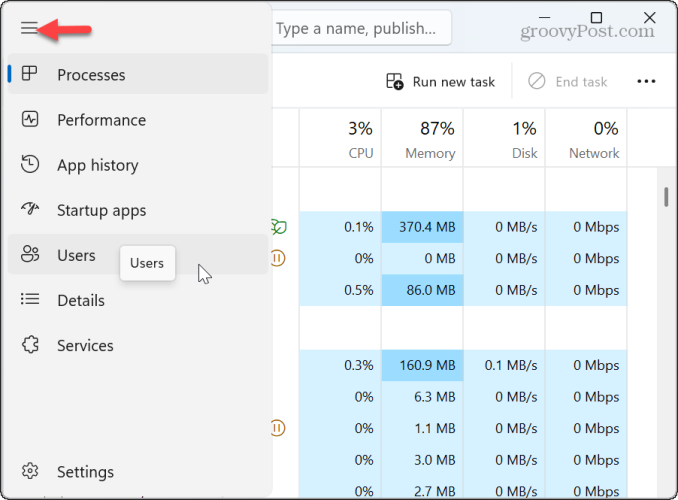
- Kliknij prawym przyciskiem myszy konto użytkownika, z którego chcesz się wylogować, i kliknij Wycofać się z wyświetlonego menu.
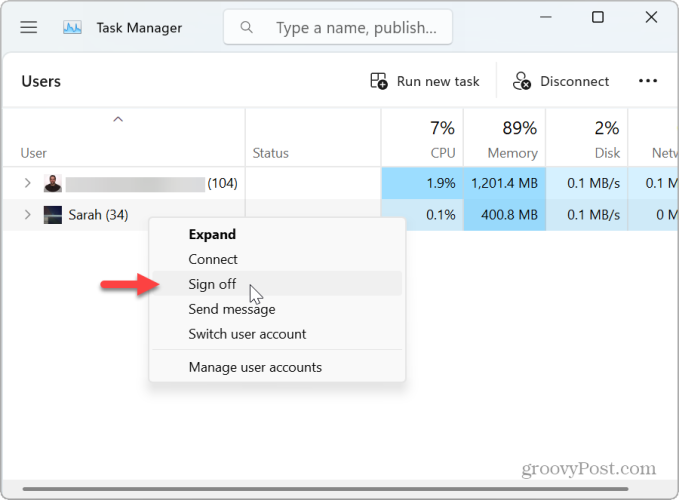
- Kliknij Wyloguj użytkownika przycisk, gdy pojawi się komunikat weryfikacyjny.
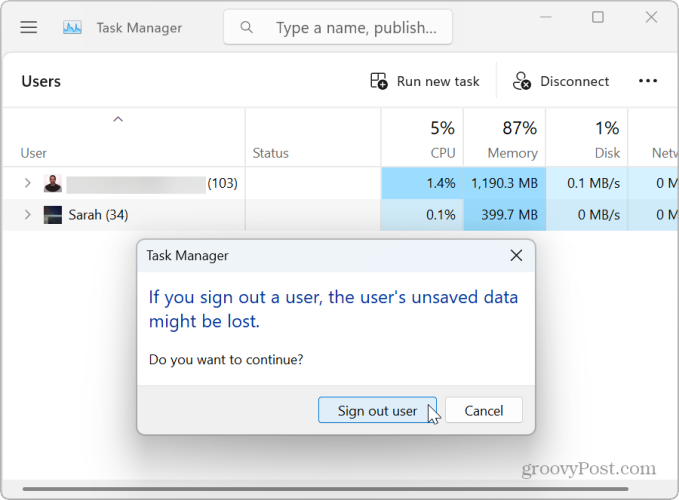
Po wykonaniu tych kroków użytkownik zostanie wylogowany. Pamiętaj, że zamknięcie otwartych aplikacji i procesów w procesie wylogowywania może zająć kilka sekund. Jeśli inni użytkownicy są nadal zalogowani, powtórz powyższe kroki, aby ich wylogować.
Wyloguj innych użytkowników w systemie Windows 11 za pomocą wiersza poleceń
Chociaż wylogowywanie innych użytkowników z Menedżera zadań jest proste, możesz preferować wykonywanie obliczeń z wiersza poleceń. Jeśli tak, w tej sekcji przyjrzymy się wylogowywaniu innych użytkowników z wiersza poleceń.
- wciśnij Klucz Windowsa otworzyć Menu startowe.
- Typ CMD, kliknij prawym przyciskiem myszy Wiersz poleceniai wybierz Uruchom jako administrator opcję z wyświetlonego menu.
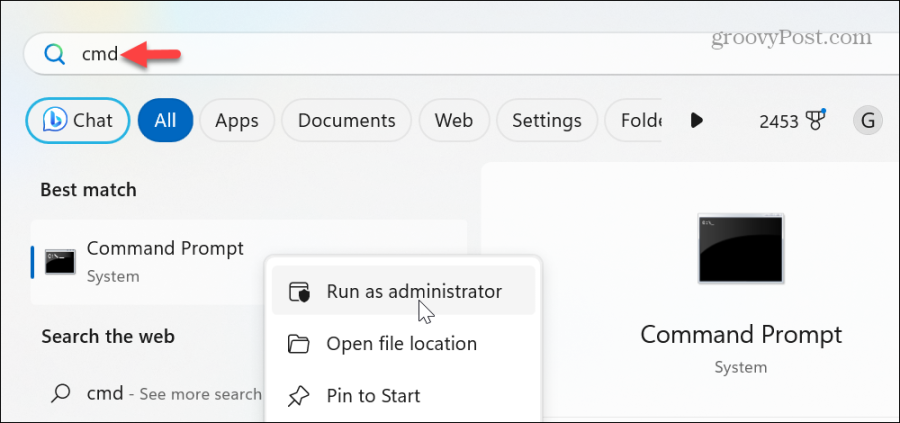
- Uruchom następującą komendę, aby wysłać zapytanie do aktualnie zalogowanych użytkowników i identyfikatora użytkownika:
query session
- Wpisz następujące polecenie, aby wylogować innego użytkownika, zastępując „Numer identyfikacyjny” kontem, z którego chcesz się wylogować:
logoff ID-Number
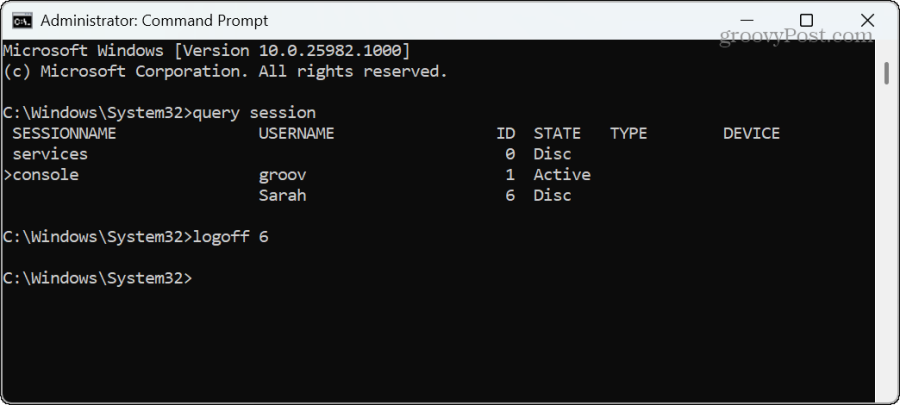
W naszym przykładzie wylogowujemy się z konta Sary, pisząc wylogowanie 6 i naciśnięcie Wchodzić. To wszystko. Należy pamiętać, że system Windows nie wyświetla żadnego powiadomienia po wykonaniu polecenia.
Wyloguj innych użytkowników za pomocą programu PowerShell
Kontynuując trasę wiersza poleceń, pokażemy Ci polecenia, które należy uruchomić, aby wylogować użytkowników z PowerShella.
- wciśnij Klucz Windowsa otworzyć Menu startowe.
- Typ PowerShell, kliknij prawym przyciskiem myszy górny wynik i wybierz plik Uruchom jako administrator opcję z menu kontekstowego.
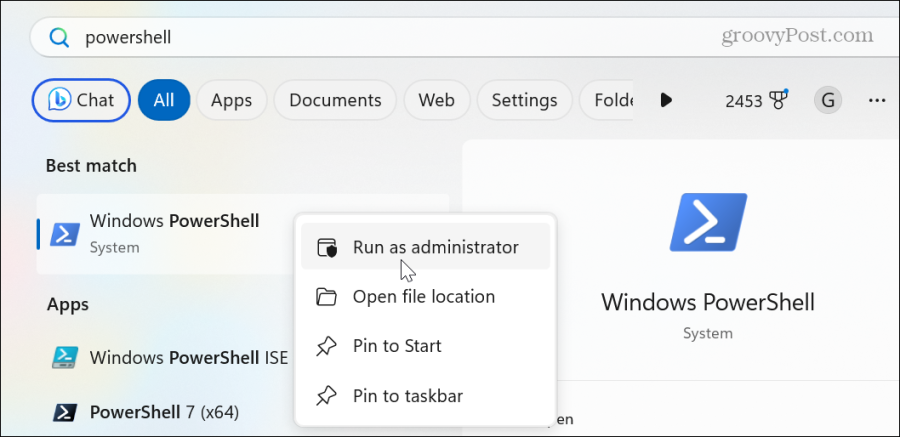
- Uruchom następujące polecenie, aby zweryfikować aktualnie zalogowanych użytkowników i identyfikator użytkownika:
query session
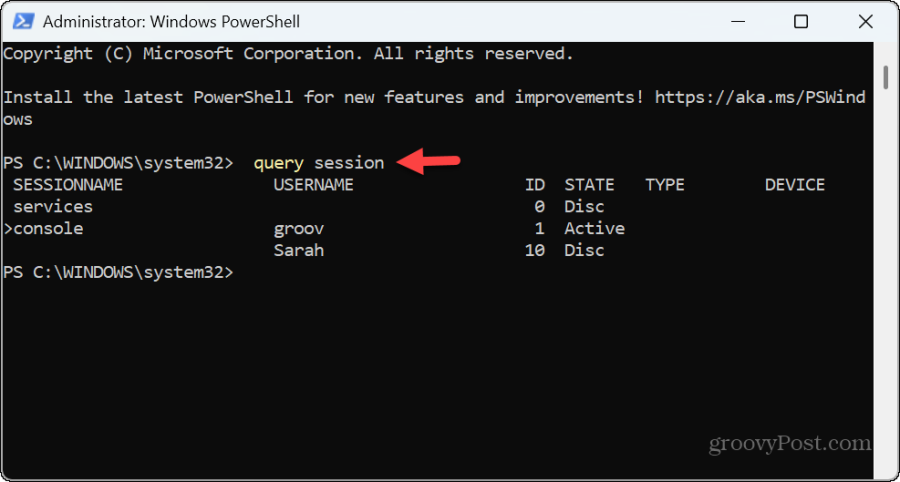
- Uruchom następujące polecenie, aby uzyskać nazwę swojego komputera:
hostname
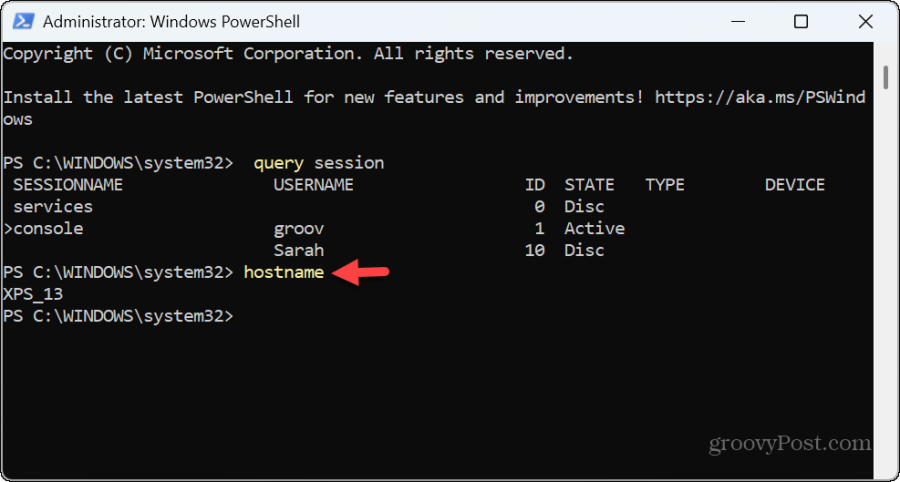
- Teraz, gdy masz już zapytanie o niezbędne dane, możesz uruchomić następujące polecenie, w którym zastąpisz „Nazwa komputera” z nazwą hosta i „Nazwa użytkownika” z użytkownikiem, którego chcesz się wylogować:
$sessionID = ((quser /server:'Computer_Name' | Where-Object { $_ -match 'User_Name' }) -split ' +')[2] - Zatem w naszym przykładzie wpisujemy następujące dane, aby wylogować się z konta użytkownika z naszego komputera:
$sessionID = ((quser /server:'XPS_13' | Where-Object { $_ -match 'Sarah' }) -split ' +')[2]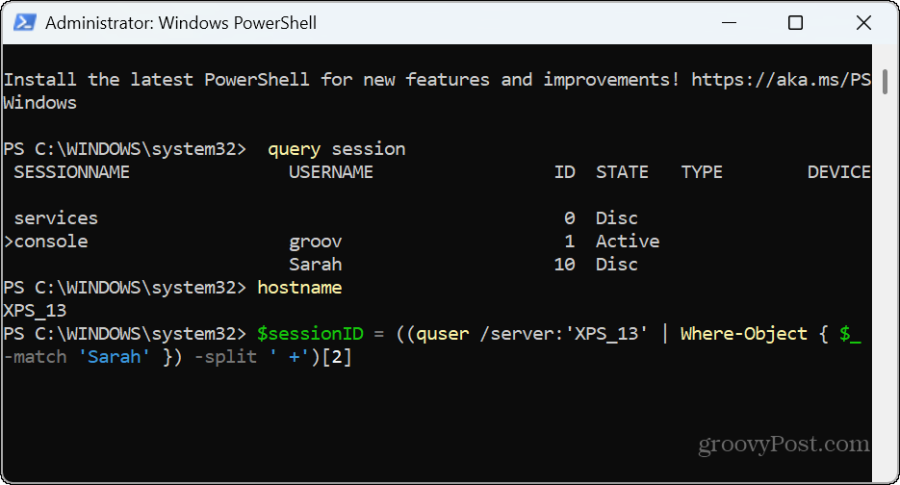
Wylogowywanie kont użytkowników w systemie Windows 11
Jeśli masz wspólny komputer, czasami ludzie zapominają się wylogować po zakończeniu sesji. Może to spowodować niepożądane użycie zasobów systemowych, co prowadzi do spowolnienia działania.
Na szczęście możesz wylogować innych użytkowników kilkoma kliknięciami w Menedżerze zadań lub uruchamiając kilka poleceń ze środowiska wiersza poleceń.
Czy ten artykuł był pomocny?
Super, udostępnij:
UdziałĆwierkaćRedditLinkedInE-mailDzięki!
Dziękujemy za kontakt z nami.
Dziękujemy za kontakt z nami.